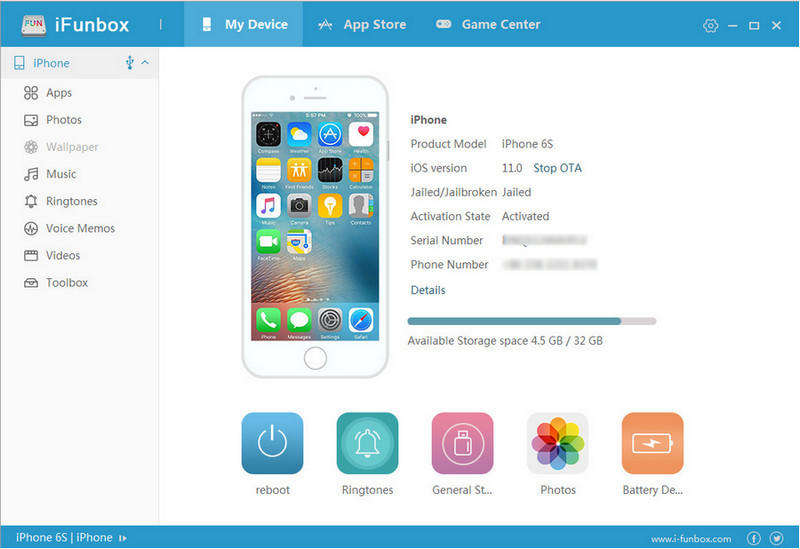如何在Windows中不格式化地更改文件系統
驅動器的文件系統決定瞭如何在您的計算機上構建文件。您可以為驅動器使用多個文件系統,每個文件系統都有自己的優點和缺點。
剛剛購買新計算機時,可以打開分區管理器並在所需的文件系統中格式化驅動器。例如,如果您希望驅動器使用NTFS文件系統,則可以在分區管理器中選擇該選項,它將相應地格式化驅動器。
有時,某些任務甚至會要求您使用特定的文件系統。如果它是您正在使用的新驅動器,您可以將其格式化,並且可以使用新的文件系統。但是,如果驅動器上存儲了大量數據,那麼在格式化過程中它們將全部丟失。
您是否希望有一種方法可以在不實際格式化驅動器的情況下更改驅動器的文件系統?好吧,有。
使用命令行提示符,您可以輕鬆地將驅動器的文件系統轉換為其他格式,而不會丟失任何數據。以下指南顯示了它是如何完成的,因此您可以在計算機上自行完成。
在Windows中更改文件系統而不進行格式化
要執行此任務,您將使用命令提示符在計算機上發出命令。您需要做的第一件事是打開命令提示符,可以通過運行Run並鍵入cmd並按Enter鍵來完成。
打開時,輸入以下命令並按鍵盤上的Enter鍵:
轉換drive_letter:/ fs:ntfs
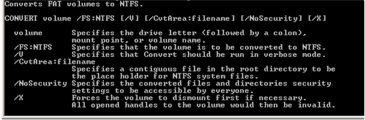
在上面的命令中,確保將drive_letter替換為您要更改其文件系統的驅動器的實際字母。該命令將文件系統從FAT更改為NTFS。請記住,沒有逆轉。一旦運行此命令,您將無法在不丟失數據的情況下返回FAT或FAT32。
使用軟件更改文件系統
如果您不習慣使用命令提示符執行命令和更改文件系統,並尋找更簡單的方法來更改文件系統。我會向你推荐一個免費的分區管理器。缺點是您必須承擔數據丟失。
在開始之前,我們建議您無論採取何種預防措施,有時您都必須承受數據丟失。這可能是由於許多原因,解決問題的最佳方法是使用數據恢復軟件。幸運的是,市場上有很多這樣的軟件,其中之一就是 UltData - Windows數據恢復 。
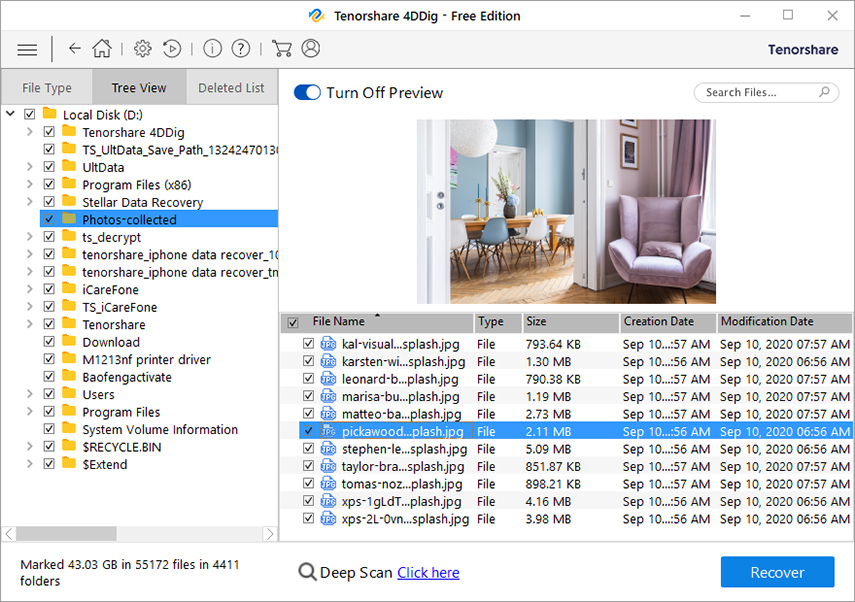
您只需將軟件下載到計算機並指示它掃描您的驅動器,以查看是否可以恢復任何丟失的文件。掃描完驅動器後,它會顯示它可以為您恢復的內容。
現在您知道如果有任何數據丟失,如何恢復數據,讓我們看看如何使用應用程序更改驅動器的文件系統而不進行格式化。
前往下載分區工具 。打開軟件,然後選擇格式化。選擇您要格式化的驅動器。在窗口中,您可以切換到此驅動器的另一個文件系統。
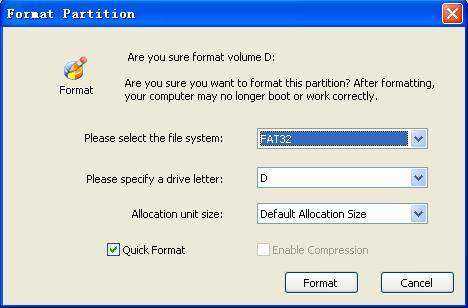
我們希望本指南可以幫助您更改驅動器的文件系統,而無需在基於Windows的計算機上對其進行格式化。